Comment corriger une erreur de confidentialité dans Chrome
Chrome est un outil populaire, gratuit et fiable navigateur Internet développé par Google. Lorsque vous accédez à une page Web dans Chrome, vous pouvez parfois rencontrer un message indiquant: "Votre connexion n'est pas privée". Le message avertit que les attaquants peuvent essayer de voler vos informations. Bien que cela semble alarmant, il n'y a probablement rien de mal.
Voici un aperçu de ce qui peut provoquer cette erreur et comment la corriger pour revenir à la navigation.
Ce n'est pas seulement un problème Chrome. Vous pouvez recevoir des variations sur cette erreur dans d'autres navigateurs, tels que Firefox et Safari. Bien que ces erreurs puissent différer, les étapes de dépannage sont souvent les mêmes.
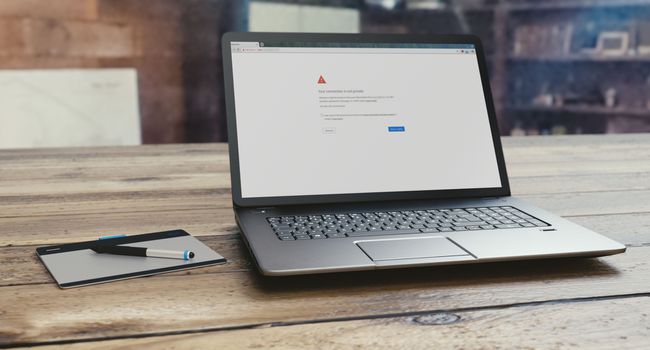
Causes d'une erreur de confidentialité dans Chrome
Chrome renvoie cette erreur de confidentialité lorsqu'il ne peut pas vérifier le certificat SSL du site que vous essayez d'atteindre. SSL est une méthode de cryptage de données sécurisée qui maintient la confidentialité et la sécurité des données transmises. Chrome ne chargera pas le site Web, car il soupçonne qu'il est dangereux.
Plusieurs choses peuvent provoquer cette erreur SSL. Le site peut avoir un certificat SSL expiré, qui n'a pas été configuré correctement ou qui n'a pas été émis par une organisation de confiance. Il peut y avoir des problèmes avec une extension Chrome, votre logiciel antivirus ou les paramètres de votre ordinateur.
Comment corriger une erreur de confidentialité dans Chrome
Vous ne pouvez rien faire si le problème se situe du côté du site. Cependant, si le problème vient de votre ordinateur ou de votre appareil, il existe des solutions simples à essayer.
Voir si le certificat SSL du site a expiré. Si le certificat SSL d'un site Web a expiré ou n'est pas valide, vous ne pouvez rien faire pour corriger une erreur de confidentialité Chrome, car c'est la faute du site. Vous pouvez cependant envoyer un e-mail au propriétaire du site pour l'en informer.
Recharge la page. Il s'agit d'une option de dépannage rapide et facile. Fermez et rouvrez votre navigateur Chrome et chargez à nouveau la page. Quelque chose n'a peut-être pas fonctionné avec votre navigateur ou le propriétaire du site a peut-être réémis son certificat SSL.
Problèmes de réseau Wi-Fi public. Lorsque vous utilisez un réseau Wi-Fi public, comme dans un restaurant ou un aéroport, vous pouvez recevoir une erreur de confidentialité Chrome si vous vous connectez à un site Web avant d'accepter les conditions et l'accord de l'emplacement. Accédez à un site non SSL tel que www.weather.com, et la page de connexion devrait s'ouvrir. Essayez à nouveau le site Web et voyez si cela résout le problème.
Effacer le cache du navigateur et les cookies. Effacer le cache du navigateur et les cookies est une autre méthode de dépannage rapide et facile qui peut résoudre le problème.
Ouvrir la page en mode navigation privée. Sur un ordinateur PC ou Mac, ouvrez la page dans une fenêtre de navigation privée. Si la page s'ouvre, cela signifie probablement qu'une extension Chrome ne fonctionne pas correctement. Désactivez l'extension et ouvrez à nouveau la page normalement.
Vérifiez la date et l'heure de l'ordinateur. Une date et une heure mal réglées sur votre appareil peuvent empêcher Chrome de vérifier le certificat SSL du site que vous visitez. En effet, lorsque Chrome vérifie la date d'expiration d'un certificat SSL, il la compare à l'heure de l'horloge de l'ordinateur.
-
Désactiver le logiciel antivirus. Au fur et à mesure que le logiciel antivirus devient plus avancé, il ajoute de nouvelles fonctionnalités pour se protéger contre les dernières menaces. L'une de ces fonctionnalités est un pare-feu qui bloque les sites non sécurisés avec SSL. Bien que cela soit généralement bon, cela peut parfois entrer en conflit avec vos paramètres réseau et bloquer par erreur certains certificats et connexions SSL. Pour voir si c'est le problème, désactivez temporairement la fonction d'analyse SSL du logiciel antivirus.
Différents logiciels antivirus placent le paramètre régissant cette fonctionnalité à différents endroits, mais le processus doit être similaire. Accédez aux paramètres de votre logiciel antivirus et recherchez les fonctionnalités liées à SSL ou au Web.
Rendez-vous sur le site Web. Si vous êtes sûr que l'erreur vient du site Web et que le site Web est connu et fiable, il est possible d'accéder au site avec une connexion non sécurisée. Pour ce faire, sélectionnez le Avancée lien au bas de la boîte d'erreur, puis sélectionnez Accéder au site Web. Cela ne résoudra pas le problème du message d'erreur et ne devrait être fait que si vous êtes sûr que le site Web est sûr.
